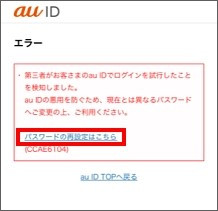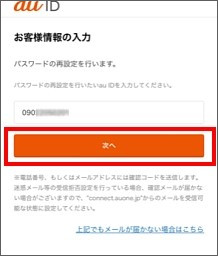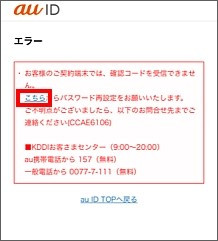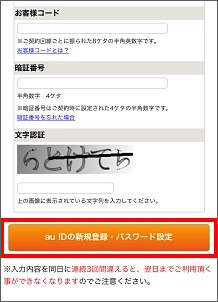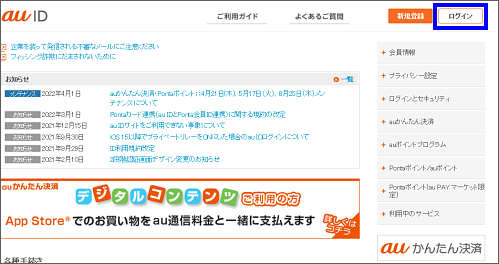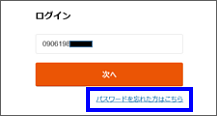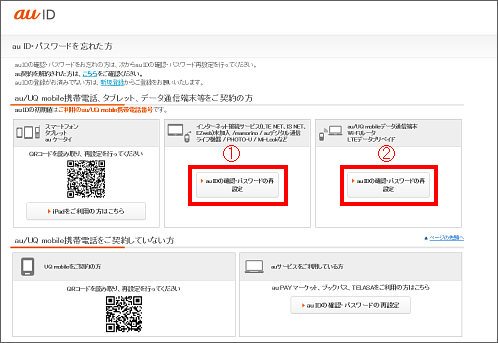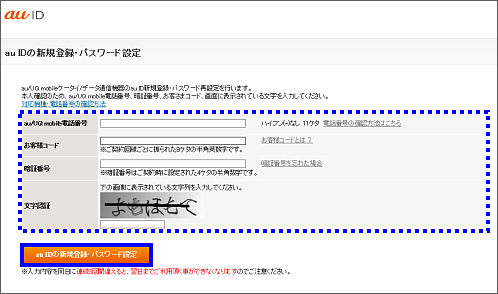「第三者がログインを試行したことを検知しました」のエラーメッセージ(CCAE6104/CCAE2015)が表示されてau IDでログインできない
お困りごとは解決しましたか?
解決した
ご回答ありがとうございます
解決していない
ご回答ありがとうございます